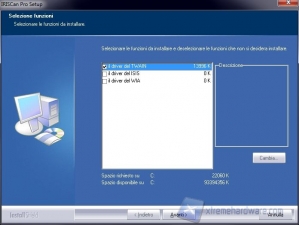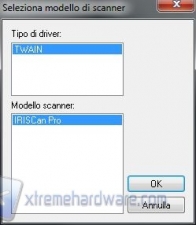IRIScan Pro 3 Cloud: Installazione e primo utilizzo.
L'IRIScan Pro 3 Cloud deve essere necessariamente collegato attraverso due cavi per essere utilizzato, uno di tipo USB servirà per il passaggio dei dati mentre l'alimentazione potrà avvenire sia cavo d'alimentazione standard che tramite un secondo cavo USB ad hoc in dotazione. Come detto nella pagina precedente abbiamo testato prettamente lo scanner attraverso il cavo d'alimentazione USB anche se la velocità risulterà ridotta.
Una volta collegata la periferica, bisognerà procedere all'installazione dei driver e della suite software tramite disco in dotazione altrimenti non si potranno sfruttare a pieno le potenzialità dell’IRIScan.
La schermata principale del programma d'installazione permette di scegliere cosa installare, abbiamo provveduto prima di tutto ad installare i driver. Una volta selezionata la lingua, il software ci chiederà quale tipologia di driver installare. Trattandosi di un PCdotato di sistema Microsoft Windows, abbiamo installato i driver del TWAIN.
Completata la procedura di installazione possiamo accendere lo scanner ruotando leggermente la manopola posta su di esso. Se l'operazione è andata a buon fine, il LED di stato sarà verde e in basso a destra del desktop comparirà un piccolo menù.
Volendo potremo installare anche gli altri Software in dotazione:
- ReadIRIS Corporate 14: noto software di riconoscimento di testo (OCR)
- CardIRIS Corporate 5: simile a ReadIRIS ma prettamente dedicato al riconoscimento dei bigliettini da visita (in alternativa per gli utenti MAC è disponibile, sempre in dotazione, CardIRIS Pro 4)
- IRISfile: per la gestione dei documenti scannerizzati
- iHQC: Per la compressione dei documenti scannerizzati in file PDF
- Evernote Premium: Software di Cloud Computing in licenza gratuita per 1 anno.
Il software di gestione utilizzato per lo scanner è Capture Tool, una utility molto semplice e pratica che permetterà a chiunque di poter sfruttare le potenzialità dell'IRIScan Pro 3 Cloud con estrema facilità.
Cliccando con il tasto destro del mouse su uno dei pulsanti del menù che comparirà in basso a destra del desktop sarà impossibile impostare diverse funzioni ai relativi pulsanti della rotella posizionata sullo scanner, in questo modo sarà possibile ad esempio salvare i documenti, nel formato desiderato, direttamente nella cartella adibita al file sharing, premendo solo il tasto scan on board.